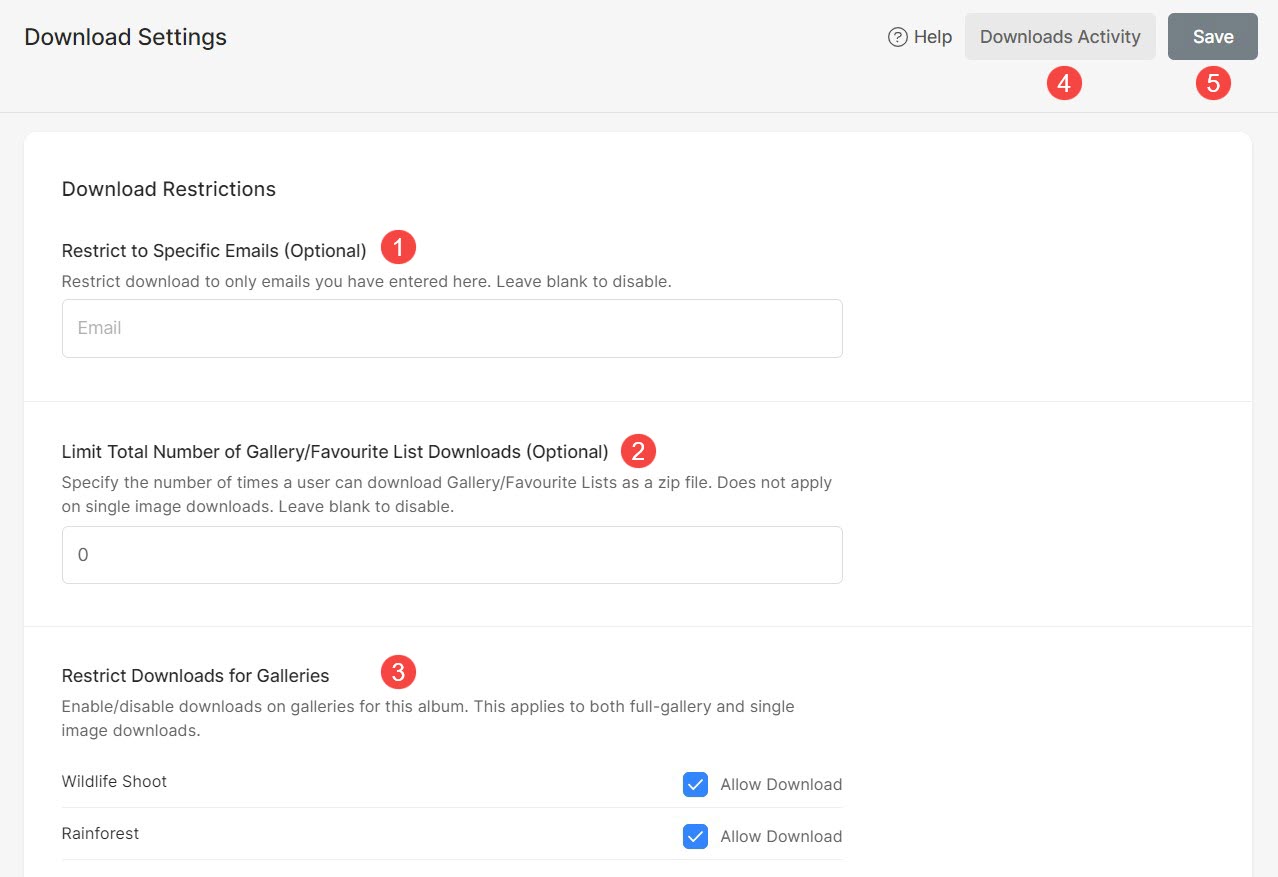An Álbum es un grupo de galerías que puedes compartir con cualquier persona de forma pública o privada.
Puede habilitar las descargas en cualquier galería en un álbum de cliente. Una vez que habilite las descargas como se muestra a continuación, sus clientes podrán descargar las imágenes sin costo alguno.
En caso de que desee vender descargas digitales, agregue los productos de descarga digital a la hoja de precios
Para mayor seguridad, puede habilitar un PIN de descarga. Pixpa también le permite elegir cómo habilitar las descargas (Listas de favoritos/Galerías/Imagen única) y los tamaños de descarga.
En este artículo hablaremos de:
- Activar/Desactivar Descargas
- Descargas completas de la galería
- Descargas de una sola imagen
- Restricciones de descargas
Activar o desactivar descargas
Desde el Panel De Control de estudio, haga clic en Galerías de clientes (1) sección y abra la Álbum (2) el álbum preferido.
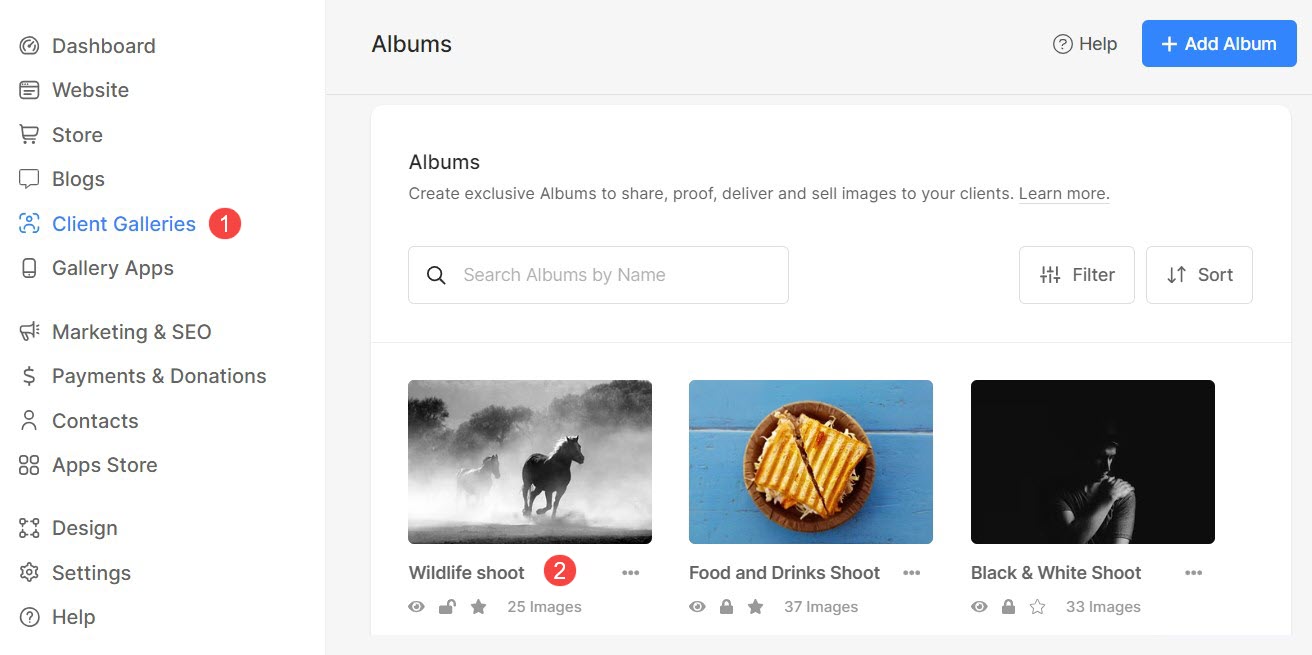
- Haga clic en el Ajustes (3) icono y Descargas Opción (4).
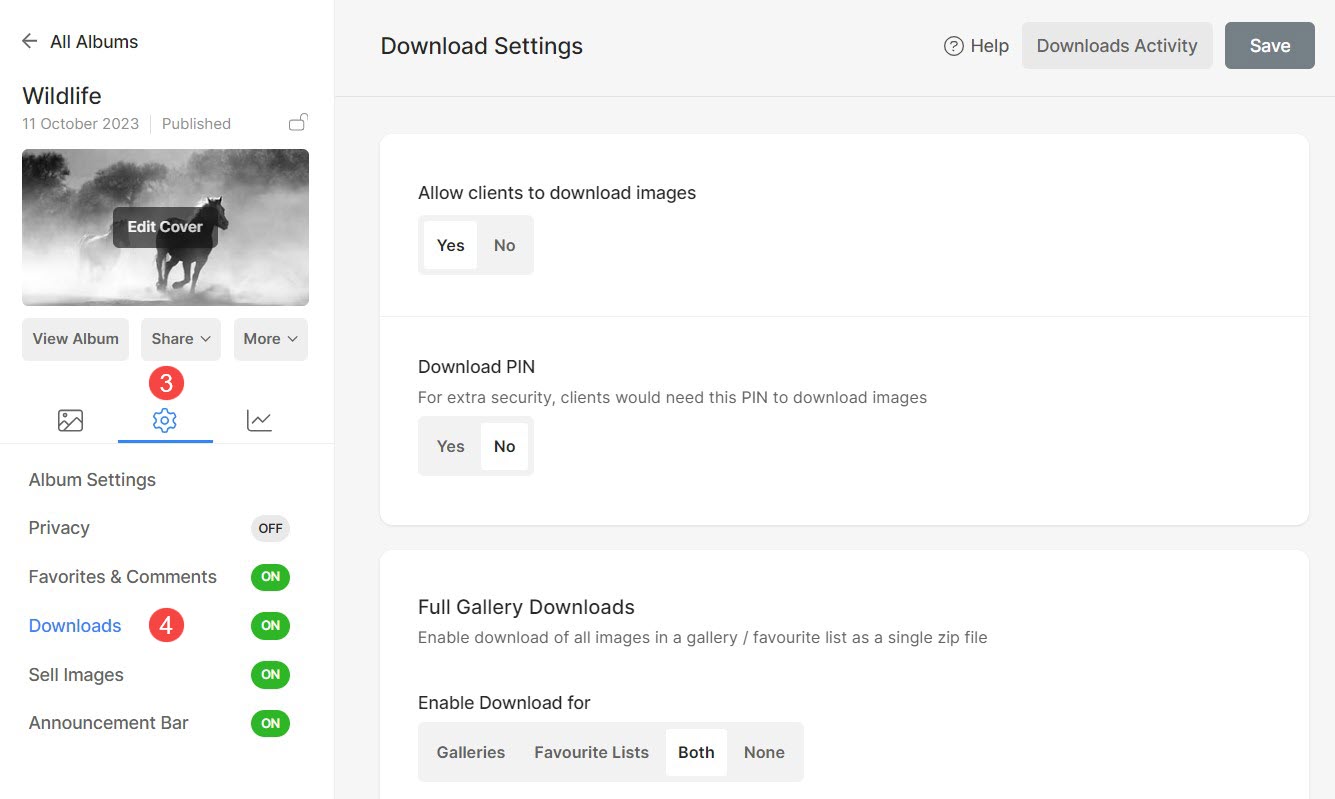
Llegará a la página Configuración de descarga.
Alternativamente, puede utilizar la función de búsqueda de Studio para navegar a la página de configuración de descarga.
- Participar Título del álbum (1) en la barra de búsqueda.
- De los resultados relacionados, haga clic en el Álbum que estás buscando (2) bajo Galerías de clientes.

- Haga clic en el Ajustes (3) icono y Descargas Opción (4).
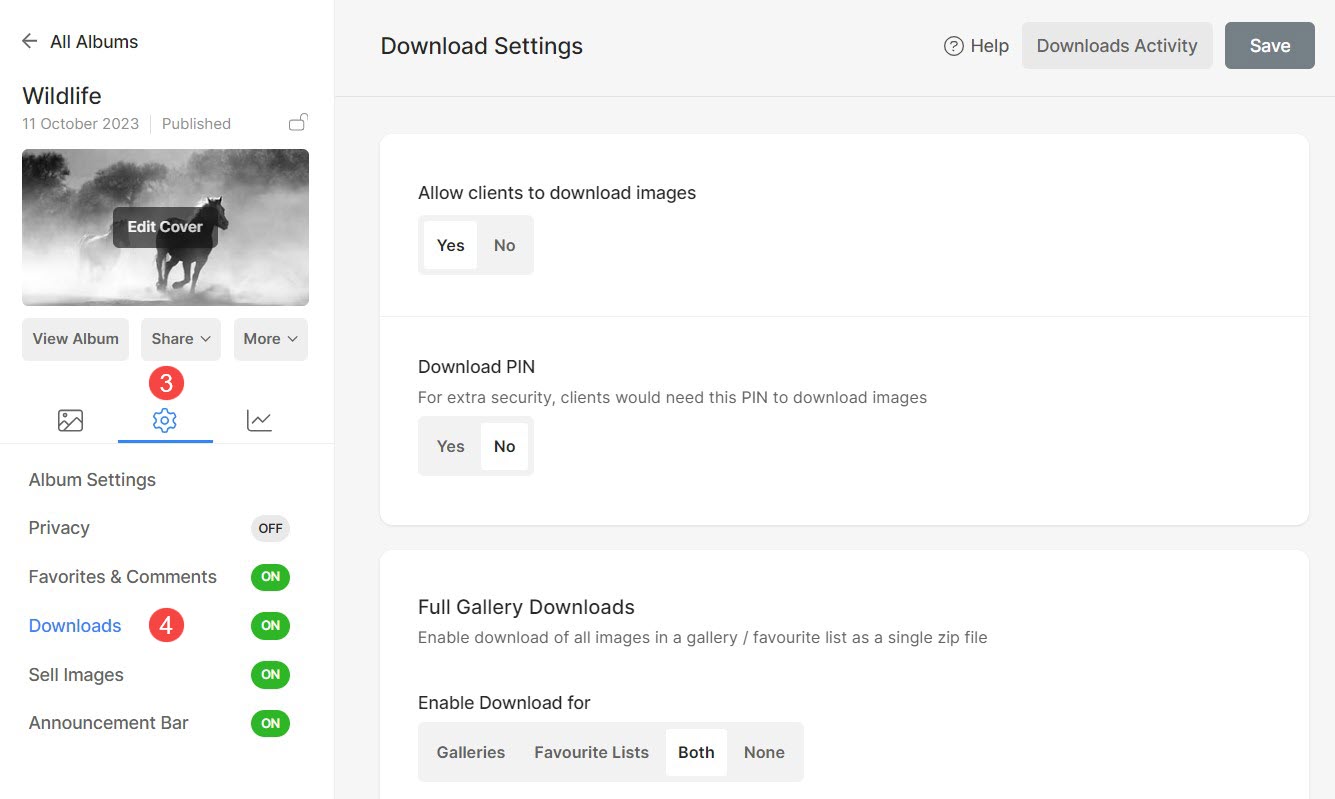
En Descargar Ajustes página, tendrá la opción de habilitar las descargas y otras opciones:
- Permitir que los clientes descarguen imágenes – Las descargas se pueden habilitar para álbumes públicos o privados.
- Descargar Código Postal – Esto agrega otra capa de seguridad y garantiza que solo los usuarios que tengan el pin de descarga puedan descargar las imágenes/galería, ya sea un álbum público o privado.
- Si la opción Descargar PIN está habilitada, establezca un descargar pin.
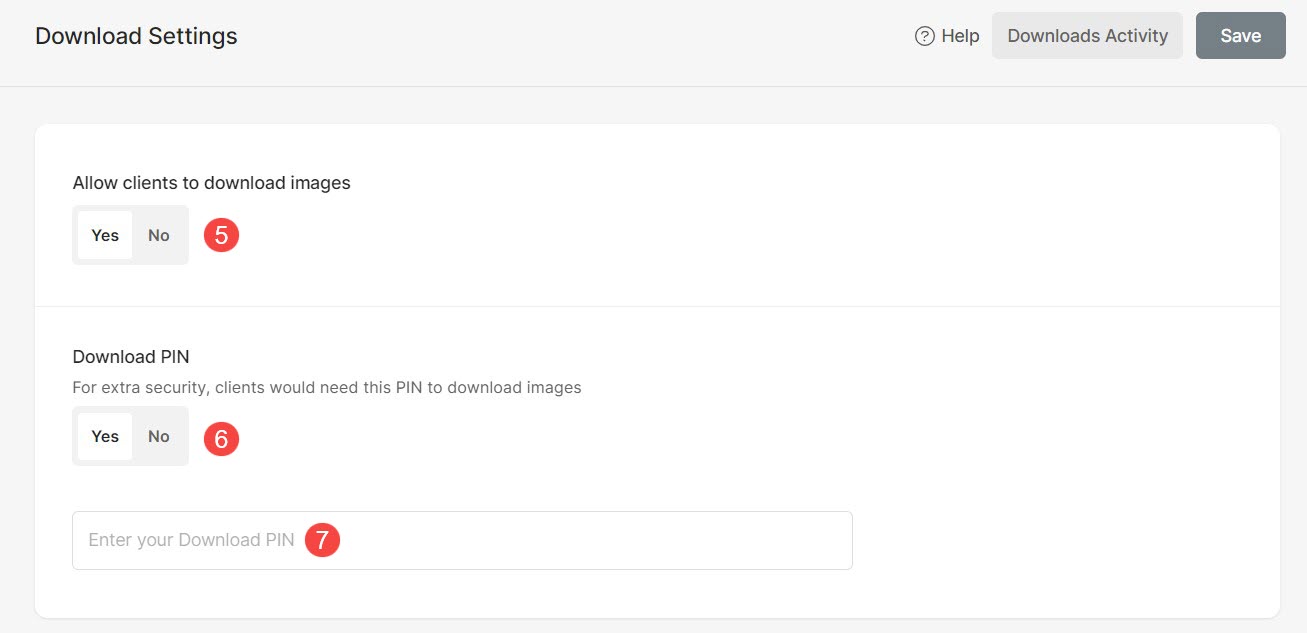
Descargas completas de la galería
- Habilitar descarga para – Habilite la descarga de todas las imágenes en una galería/lista de favoritos/ambas como un solo archivo zip.
- Tamaños de descarga – Especifique los tamaños de imagen disponibles para descargar. Pixpa pone a disposición 4 tamaños para descargar. Puede habilitar descargas para cualquiera o todos estos tamaños de imagen (archivo original, grande 2048 px, mediano 1200 px y pequeño 400 px).
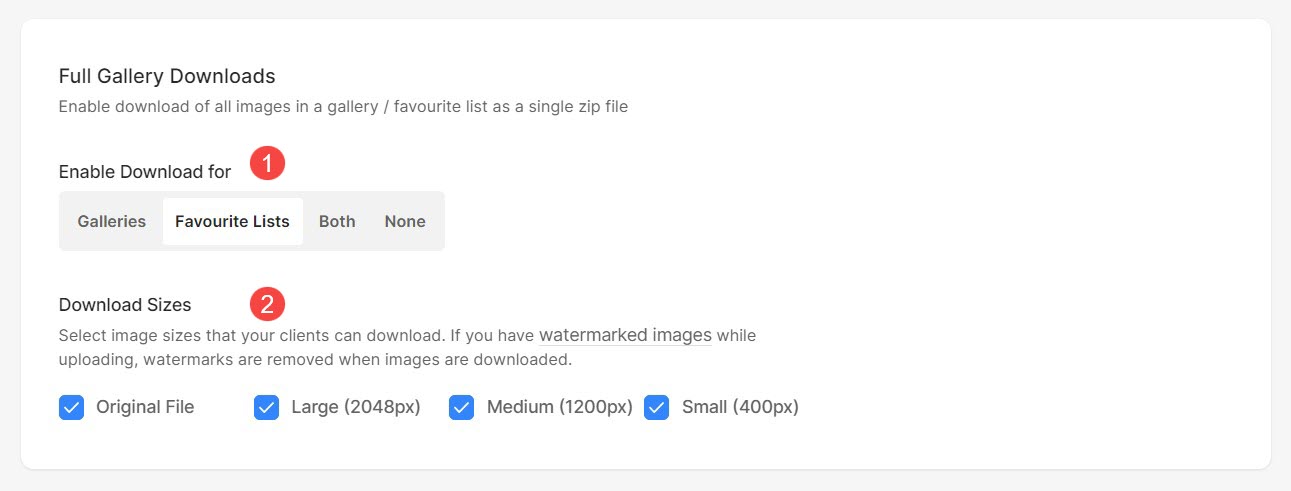
Descargas de una sola imagen
- Permitir descargas anónimas – Marque esta opción para permitir descargas anónimas de una sola imagen.
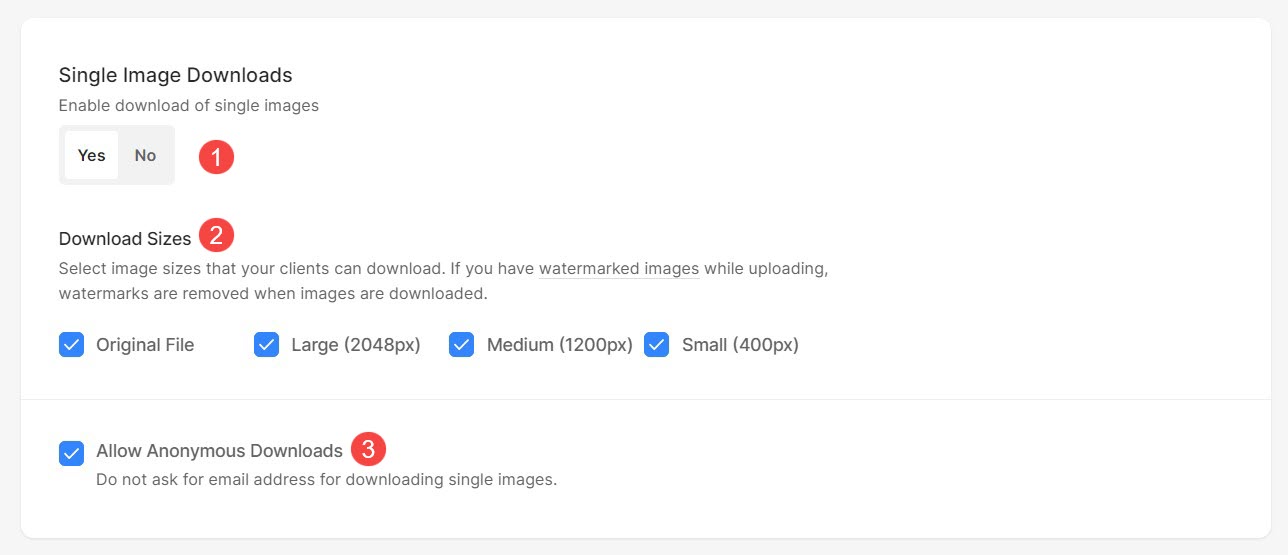
Restricciones de descargas
- Restringir descargas para galerías desde donde tus clientes pueden descargar las imágenes. Puede habilitar o deshabilitar la opción de descarga de galerías en este álbum en particular.
- Actividad de descargas – Consulta la actividad de descargas de tus clientes.
- Guardar los cambios.
Vista previa
Así verás los enlaces de descarga en tu Álbum de Cliente.
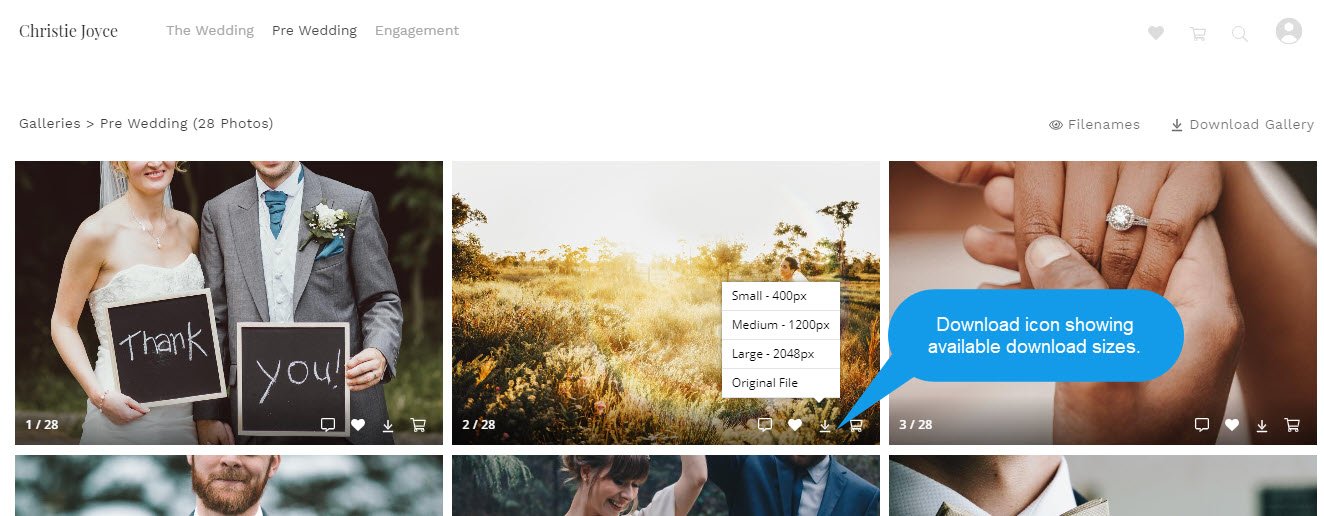
Mira el Álbum de demostración en acción aquí.